手机QQ中收藏的语音如何导出并转发好友
今天给大家介绍一下手机QQ中收藏的语音如何导出并转发好友的具体操作步骤。
1. 首先我们需要打开电脑上的QQ,登录进入主页面后,进入到我的收藏页面,可以看到同步的语音文件,点击想要导出的语音右下角的下载选项。
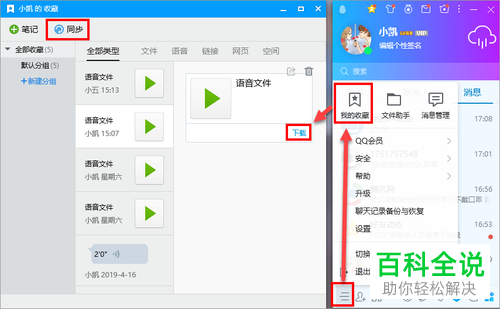
2. 因为下载的语音文件是aac格式的文件,我们这里需要借助楼月微信语音播放器将它打开,把下载的语音文件拖拽到窗口上进行播放。
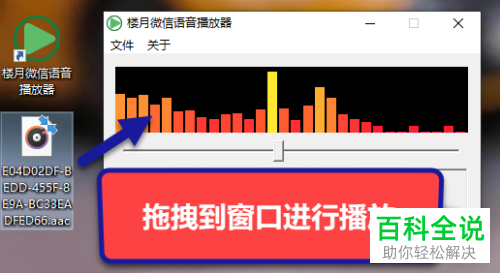
3. 然后依次点击右上角的“文件”---“导出为wav文件”菜单,即可把语音消息导出为外部音频文件。
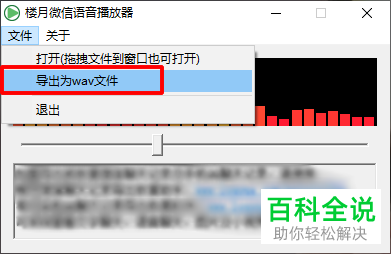
4. 最后把导出的wav音频文件,复制粘贴到好友聊天页面,转发给好友即可。
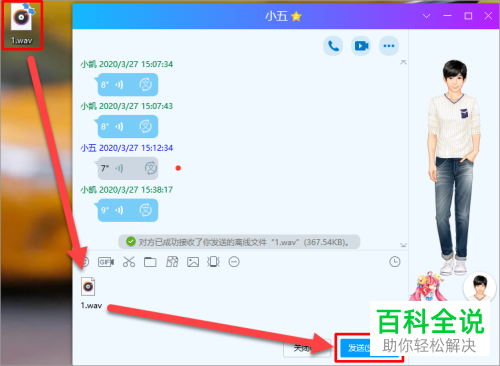
5. 不过,也有一些QQ收藏的语音消息,不能直接下载。

6.这类语音消息,需要借助录音软件对其无损内录,同样打开楼月语音聊天录音软件后,依次单击“文件”---“设置”。
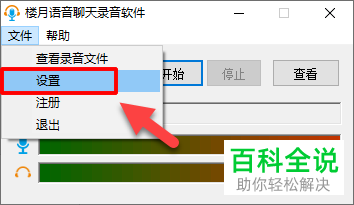
7. 然后在弹出的设置窗口,依次单击“手动录音”---“录制从电脑播放的声音”,点击确定。
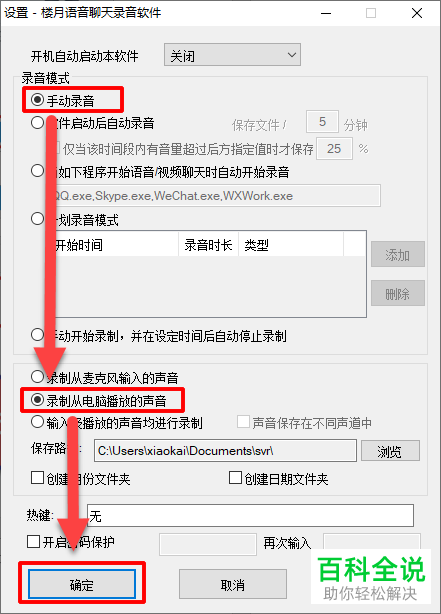
8. 接着点击开始按钮,进行录音,这时播放收藏的QQ语音消息,录制结束后点击停止录音按钮。
说明1:在我们点击了开始录音后,然后再去播放收藏的QQ语音消息之间,会有短暂的操作时间,系统会自动忽略掉这段静音,可以不用太匆忙的操作。
说明2:我们还可以把多条语音消息一起录制到同一个音频文件中,在两条语音消息之间的静音时间,系统同样会自动忽略。

9. 录音完成后,点击右侧的查看按钮,就可以看到录制好的MP3音频文件了,因为软件录制的是从声卡拦截的音频数据,所以音频文件的音质很高,几乎同原音一样。
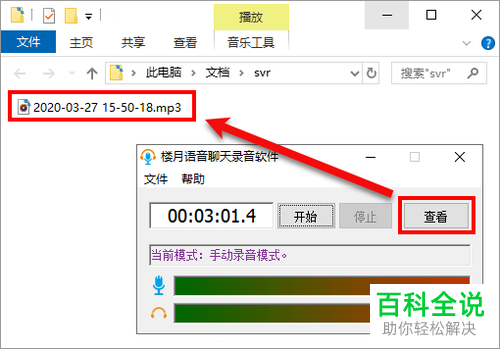
10. 最后,同样,将文件发送给好友即可。
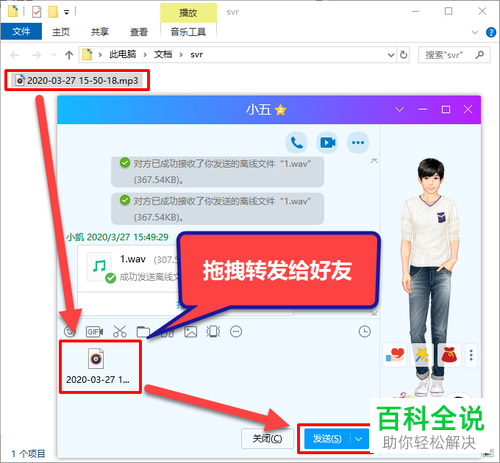
11. 好友收到语音消息后,点击即可进行播放。
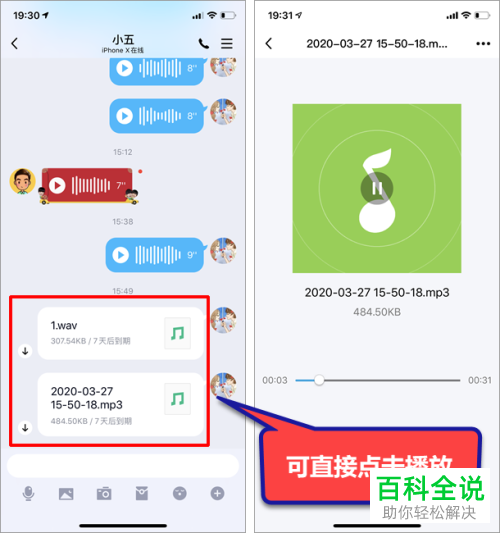
以上就是手机QQ中收藏的语音如何导出并转发好友的具体操作步骤。
赞 (0)

